Bảo vệ laptop (máy tính) khỏi 9 loại vi khuẩn gây hại đến sức khỏe.

Bảo vệ laptop (máy tính) khỏi 9 loại vi khuẩn gây hại đến sức khỏe.
Đối với phần lớn người dân trên toàn thế giới, máy tính cá nhân đã trở thành thiết bị không thể thiếu trong cuộc sống hằng ngày. Máy tính cá nhân phục vụ con người trên mọi mặt: công việc, học tập, giải trí, liên lạc. Vì vậy nên hằng ngày, con người dành phần lớn thời gian ngồi bên chiếc máy tính của mình. Tuy nhiên, ít ai biết rằng chiếc máy tính đó là nơi trú ngụ của hàng triệu con vi khuẩn, trong đó có nhiều loại vi khuẩn, nấm mốc gây hại cho sức khỏe con người.

Theo kết quả nghiên cứu của các nhà khoa học trên khắp thế giới, bàn phím laptop (máy tính) có tỉ lệ vi khuẩn cao gấp 200 lần so với … bồn cầu. Đây là một kết quả khiến rất nhiều người dùng máy tính phải giật mình.
tỉ lệ vi khuẩn cao gấp
so với bồn cầu
Tại sao laptop, máy tính lại chứa nhiều vi khuẩn đến như vậy?
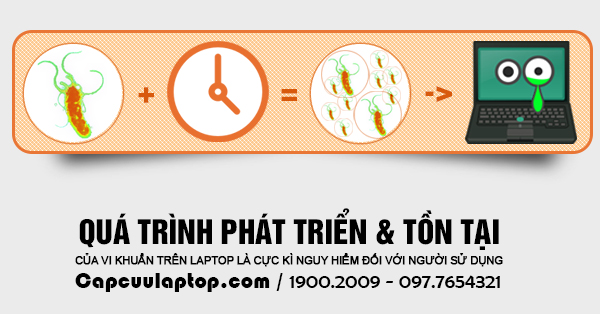
Nguyên nhân là do thói quen của người sử dụng máy tính không thường xuyên vệ sinh máy tính và khu vực làm việc của mình. Những con vi khuẩn có trong không khí và từ chính bàn tay người dùng máy tính lựa chọn bàn phím máy tính để làm nơi trú ngụ lý tưởng.
Thói quen vừa ăn uống vừa sử dụng máy tính chính là chiếc cầu nối để vi khuẩn từ bàn phím máy tính tấn công vào cơ thể người qua đường miệng, mũi. Hơn nữa, những vụn thức ăn rơi trên máy tính còn tạo môi trường cho những loại nấm mốc phát sinh.
Người dùng thường xuyên sử dụng phím bấm nào thì lượng vi khuẩn trên phím đó càng nhiều. Có những loại vi khuẩn chỉ tồn tại thời gian ngắn ở môi trường ngoài nhưng có những loại vi khuẩn có khả năng tồn tại và còn sinh sôi nảy nở trên chiếc máy tính. Chúng luôn sẵn sàng tấn công vào cơ thể người bất cứ lúc nào.
Việc sử dụng chung laptop, máy tính là một trong những nguyên nhân gây làm lây lan dịch bệnh. Những chiếc máy tính sử dụng chung ở công sở hay các địa điểm công cộng còn chứa lượng vi khuẩn nhiều gấp hàng trăm lần máy tính cá nhân, đây là nguồn gốc phát triển những căn bệnh lấy lan qua da.
9 loại vi khuẩn nguy hiểm được tìm thấy trên Laptop
Trên bàn phím laptop, máy tính có chứa hàng trăm triệu vi khuẩn với các loại khác nhau.
Trong đó, có một số loại vô hại nhưng có một số loại luôn sẵn sàng để tấn công vào cơ thể người.
1. Vi khuẩn E.coli: là loại vi khuẩn được tìm thấy nhiều nhất. Vi khuẩn E.coli gây ra các triệu chứng ngộ độc thực phẩm như chóng mặt, mệt mỏi.
2. Tụ cầu khuẩn Staphylococcus aureus: Đây là loại vi khuẩn gây ra các triệu chứng ngộ độc thực phẩm như hoa mắt, buồn nôn
3. Nhóm 3 vi khuẩn gây tiêu chảy như V. cholerae, Shigella, Salmonella: các vi khuẩn này lây lan qua tiếp xúc, gây ra những hội chứng của bệnh tiêu chảy, tả, kiết lị.
4. Vi khuẩn gây viêm dạ dày HP (Helicobacter pylori).
5. Các loại siêu vi khuẩn lan truyền bệnh cảm cúm.
6. Các loại vi nấm gây hội chứng ngộ độc thực phẩm như Aspergillus và họ Penicillium
Vi khuẩn lan truyền bằng cách nào?
Thói quen không vệ sinh máy tính đã tạo điều kiện cho vi khuẩn phát triển trên chiếc máy tính của bạn. Khi bạn sử dụng máy tính, những loại vi khuẩn gây hại nhanh chóng bám vào tay của bạn và tấn công trực tiếp qua da hoặc các đường hô hấp.
Những chiếc laptop, máy tính sử dụng chung ở công ty, văn phòng chính là cầu nối để lan truyền dịch bệnh trong môi trường công sở của bạn.
Peter Wilson, nhà vi sinh vật học tại Đại học College London, nói: “Một ai đó trong văn phòng bạn bị cảm, hoặc thậm chí là viêm dạ dày, và bạn hoàn toàn có thể bị lây bệnh từ một chiếc bàn phím”,
Tiến sĩ Aaron Glatt – Giám đốc Bệnh viện New Island nhận định: “Bạn không thể chủ quan với điều này. Những con vi khuẩn trên bề mặt bàn phím thực sự rất nguy hiểm đối với sức khoẻ của mỗi chúng ta” –
4) Làm sao bảo vệ laptop (máy tính) khỏi 9 loại vi khuẩn gây hại đến sức khỏe.
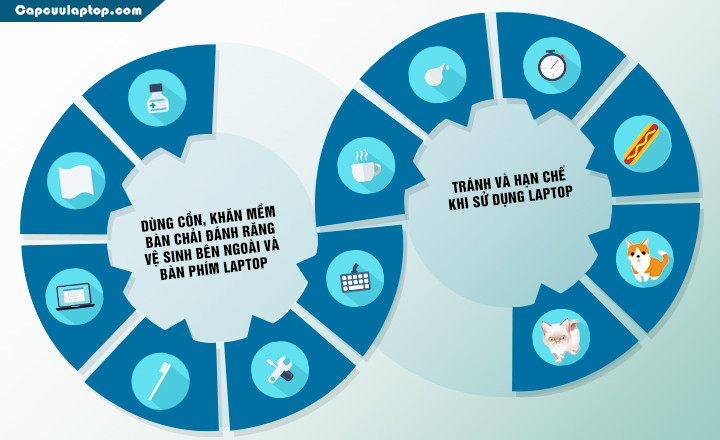
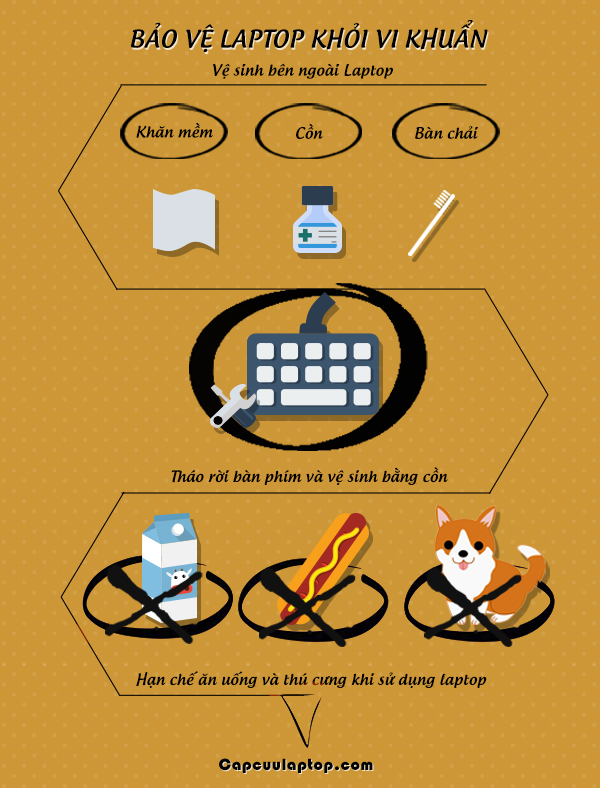
Đã đến lúc bạn không được thờ ơ với chiếc máy tính cá nhân của mình, việc vệ sinh máy tính sạch sẽ chính là cách bảo vệ bạn khỏi các loại bệnh truyền nhiễm, bệnh da liễu. Các nghiên cứu khoa học từ các nhà vi sinh vật học đã gióng lên hồi chuông cảnh báo về cách sử dụng laptop, máy tính của hàng triệu người trên thế giới.
Hơn nữa, ngồi làm việc với một chiếc máy tính và một khu vực làm việc sạch sẽ còn khiến bạn cảm thấy thoải mái hơn và giúp tăng hiệu quả làm việc.
Cách vệ sinh laptop bên trong, bên ngoài tại nhà

Việc bảo dưỡng và vệ sinh laptop tại nhà chia làm 2 phần. Trung tâm xin giới thiệu trước phần 1. Vì phần này tương đối dễ làm, nhưng không kém phần quang trọng. Do tính thẩm mỹ cao và việc phải đối mặt với khoảng 360.000 vi khuẩn.
Vệ sinh laptop bên ngoài
Bắt đầu thôi, hãy quan sát thật kỹ vỏ ngoài laptop xem phần nào cần làm. Thông thường bàn phím laptop nơi vi khuẩn gây bệnh nhiều nhất nếu không được làm sạch đúng cách, Dùng cồn vệ sinh bàn phím laptop là cách tốt do cồn có tính khử khuẩn và trách được việc mất màu trên bàn phím khi dùng các chất tẩy khác (như xăng).
Một số anh chị tưởng gần vệ sinh các chất bẩn trơn tru của máy tính xách tay với 1 chiếc khăn và nước thường là được. Và quên đi vi khuẩn ẩn sau bề ngoài bóng lóng. Đọc tiếp để biết làm thế nào để làm sạch hay vệ sinh laptop tại nhà của bạn đúng cách .

Chuẩn bị vệ sinh laptop đúng cách:
Bạn sẽ cần bông gạc, 3 miếng vải sạch và rất mềm, khoảng 100ml cồn nguyên chất, và một bàn chải mềm (bàn chải đánh răng cũ hoặc mới). Bước đầu bạn nên lau khô các bụi bẩn bên ngoài.
- Dùng bàn chải, chà sạch các cạnh và bàn phím.
- Nếu bạn là một chuyên gia về máy tính hãy tách các phím từ bàn phím một cách nhẹ nhàng. Bây giờ, làm sạch chúng với vải và bàn chải.
- Nếu bạn là 1 dân văn phòng, có thể dùng khí nén để làm sạch, không sợ bị liệt phím.
- Hãy quan sát và vệ sinh màn hình laptop. Giúp việc hiện thị hình ảnh rỏ nét hơn.
- Dùng vải thắm cồn lau 2 đến 3 lần. cho sạch các lớp ố dơ và bụi bẩn bám vào thân laptop.


Một số Lời khuyên khi vệ sinh laptop tại nhà
- Tắt máy tính xách tay và lấy pin ra khỏi laptop trước khi bắt đầu quá trình vệ sinh máy tính laptop.
- Trong trường hợp không có vải mềm có thể dùng bông y tế để làm sạch laptop.
- Đọc kỹ hướng dẫn sử dụng trước khi bạn bắt đầu làm sạch máy tính xách tay. Nếu bạn có vật nuôi, giữ cho chúng khỏi vị trí bạn đang làm vệ sinh laptop.
- Nếu không có cồn, Nước lau kính cũng là 1 giải pháp tốt.
- Sau khi làm sạch laptop, đảm bảo mọi thứ đều khô, trước khi bạn bật máy tính xách tay.
- Các chuyên gia laptop khuyên bạn nên vệ sinh laptop bên ngoài. Một tuần 1 lần


xem thêm
1. Cách vệ sinh laptop bên trong, bên ngoài tại nhà Phần 2
2. Vệ sinh laptop uy tín tại TP.Hcm
3. Vệ sinh laptop giá rẻ tại HCM
Vệ sinh laptop uy tín tại TP.Hcm

Vệ sinh máy laptop tại trung tâm Capcuulaptop.com, quý khách có thể quan sát trong quá trình làm việc sẽ tránh được việc tráo đổi các linh kiện, lấy cắp dữ liệu. Như 1 số trung tâm khác hay làm.
vệ sinh laptop hcm uy tín
Sự Cam đoan khi sử dụng dịch vụ vệ sinh laptop tại capcuulaptop.com : Vệ sinh bên ngoài và bên trong máy( vệ sinh từng linh kiện, thay keo tản nhiệt loại tốt. Kỹ thuật đã được đào tạo chuyên sửa laptop trên 2 năm, tháo lắp cẩn thận, chính xác, tư vấn hướng dẫn khách về vệ sinh laptop nhiệt tình nhất. Giá vệ sinh máy là 80.000đồng/máy, quý khách hàng không phải trả khoảng phí nào thêm. Nêu quý khách hàng ở xa. Chuyên viên sẽ hỗ trợ hướng dẫn vệ sinh laptop tại nhà.
dịch vụ vệ sinh laptop
vệ sinh máy laptop
Quy trình :
Vệ sinh laptop bên trong, bên ngoài với dụng cụ vệ sinh laptop chuyên dụng, thay keo tản nhiệt, tra dầu quạt gió bảo đảm giúp laptop của quý khách không còn nóng, hết tiếng ồn ngoài ra còn khắc phục được nhiều sự cố khác.
dụng cụ vệ sinh laptop
Để đảm bảo cho máy quý khách chạy mướt máy không bị nóng hoặc tắt máy ngang hãy đến trung tâm chúng tôi. chúng tôi sẽ kiểm tra máy và khắc phục ngay cho quý khách.
Xin quí khách hàng lưu ý:
– Không nên tin tưởng vào dịch vụ vệ sinh laptop tận nhà sửa chữa laptop tận nơi. (có thể bỏ chạy lúc nào cũng được, và có thể tệ hơn là phát sinh thêm lỗi khác)
– Nên chọn đúng Trung Tâm uy tín. Tuy vệ sinh laptop là vấn đề nhỏ.
Hướng dẫn vệ sinh laptop đúng cách giảm nhiệt

Hầu hết người dùng đều nhận ra tiếng ồn từ quạt tản nhiệt máy tính xách tay nguyên nhân vận hành quá công suất, để giữ laptop luôn ở nhiệt độ giới hạn. Thường thì laptop sau 1 năm hoạt động sẽ có nhiều bụi bẩn tích tụ. Và số lượng thì ngày càng nhiều. Cuối cùng có thể laptop sẽ trở nên nóng, hoạt động không còn tốt rất có thể ngừng hoạt động đột ngột.

Hướng dẫn cách vệ sinh laptop tại nhà đúng cách
Điều đó không phải là trường hợp riêng lẻ của người dùng laptop. Khi laptop của bạn đang bắt đầu có hiện tượng quá nóng và hay tắt máy. Việc nên làm bây giờ là bảo dưỡng, vệ sinh laptop đúng cách. Bạn có thể tự làm hoặc nhờ bên thứ 3 tại các trung tâm laptop uy tín.
Tuy nhiên nếu bạn có thể ngăn chặn được trình trạng này từ ban đầu từ khi mua máy. Như luôn giữ sạch bên ngoài của máy tính xách tay của bạn, chắc chắn sử dụng laptop trong môi trường làm việc không bụi bẩn. Và tránh mảnh vụn bánh rơi vào bàn phím và lông động vật vào lỗ thông hơi.
Vệ sinh laptop ở đâu quang trọng nhất:
- Vệ sinh quạt laptop
- Vệ sinh lỗ thông hơi laptop
- Vệ sinh loa laptop
- Vệ sinh bàn phím laptop
- Vệ sinh màn hình laptop
- Vệ sinh các kết nối laptop

Thiết kế vỏ và cấu trúc khung laptop khác nhau đáng kể so với các hãng. Trong một số trường hợp, bạn có thể quan sát vào các bộ phận bên trong bạn cần để làm sạch thông qua các tấm nhựa. Ví dụ, nếu bạn có thể thấy được CPU, tản nhiệt và quạt. Thì không cần phải tháo rời laptop của bạn ra từng phần, Do đó quá trình làm bảo dưỡng, vệ sinh laptop sẽ ngắn hơn, dễ dàng hơn và ít có khả năng kết thúc trong nước mắt.
- Lật máy tính xách tay của bạn lên và có một cái nhìn tổng quan ngay bây giờ. Bạn có thể xác định các miếng nhựa cứng bảo vệ. Thường thì có 4 miếng nhựa: tấm bảo vệ bộ nhớ RAM, ổ cứng, ổ đĩa quang, và bảo vệ chip xử lý.
- Nếu quan sát không thấy chíp xử lý, bạn có thể cần phải mất một thời gian để tháo dỡ các khung liên kết trong laptop.
- Như chúng tôi đã nói, khác nhau về cách tháo máy giữa các thương hiệu và các dòng sản phẩm, nhưng có hai cách chính để có tháo được hầu hết các máy tính xách tay – thông qua phía trên hoặc qua phía dưới.
- Nếu laptop được tháo từ phía dưới. Những máy này thường dễ dàng hơn để tháo rời – ít nhất là đủ để vệ sinh tất cả linh kiện cần thiết. Nếu laptop của bạn mở từ phía trên xuống, bạn sẽ thường phải bắt đầu bằng cách tháo rời bàn phím.
Lời khuyên của chúng tôi là không bao giờ tự mò mẫn, Hãy tìm nguồn cung ứng và đọc hướng dẫn cẩn thận. Các tài liệu chúng ta đang nói đến ở đây sách hướng dẫn sử dụng đi kèm trong hộp máy tính xách tay của bạn.
Nếu bạn quên hay lạc mất. Làm thế nào để có tài liệu đó? Hãy thử truy cập trang web của nhà sản xuất máy tính xách tay của bạn đầu tiên, và nhìn vào ‘hỗ trợ’ cho các tài liệu bảo trì. Nếu thất bại, hãy thử liên hệ với Capcuulaptop.com , Chúng tôi có sẵn tài liệu bạn cần. Dữ liệu miễn phí. Nếu không rành về kỹ thuật. Việc hướng dẫn vệ sinh laptop tại trung tâm luôn chu toàn
Dụng cụ chuyên dụng để vệ sinh máy laptop
Mọi việc đều làm bằng thủ công. Bây giờ những gì bạn cần là những công cụ thích hợp để bắt đầu công việc. Chúng tôi sẽ phân chia các trường hợp thành công cụ mở và các công cụ làm vệ sinh laptop cho thuận tiện. Bạn sẽ cần một bộ tua vít điện để xử lý ốc nhỏ và ốc vít phẳng đầu được tìm thấy trong khung máy tính xách tay.
Nếu bạn có một máy tính xách tay Dell hay Apple, bạn cũng cần phải tìm một bộ tua vít chuyên dụng. Một tìm kiếm trên trang web hay ra các quầy điện dân dụng. thường gì giá khoảng 80.000 – 500.000 VND tùy theo loại

Một thanh nhựa chuyên dụng hoặc miếng gảy guitar là một dụng cụ hữu ích để mở laptop. Bạn có thể sử dụng nó để nâng lên vỉa mở liên kết với nhau bởi các đoạn nhựa.

Bạn sẽ cần các công cụ tương tự như bạn muốn sử dụng khi làm sạch một máy tính để bàn. Một phần mềm lông bàn chải và một máy hút bụi nhỏ tất cả có thể có ích. Bạn sẽ sử dụng máy hút bụi ít hơn so với bạn khi làm sạch một máy tính để bàn.
Có ít không gian bên trong laptop cho bụi bám xung quanh, vì vậy nó có xu hướng tập trung ở chỗ thông gió. Đây là dễ dàng hơn nhiều để loại bỏ với một cặp nhíp.
Với bộ dụng cụ vệ sinh laptop của bạn đã sẵn sàng, đó là thời gian để loại bỏ một số bụi bẩn thực. Tắt điện máy tính xách tay của bạn, rút phích cắm điện từ nguồn điện và sau đó tháo pin ra. Chúng tôi sẽ nhắm mục tiêu khu vực cụ thể mà thường cần phải được làm sạch.

Bàn phím máy tính của bạn có khả năng là một phần ô nhiễm nhất của máy, với vụn, bụi và gàu rơi vào nó cả ngày. Bây giờ tưởng tượng những gì tại trung tâm Capcuulaptop.com làm vệ sinh laptop và bạn thực hiện theo quy trình như bên dưới.
Để rời bàn phím và vệ sinh laptop bên dưới nó. Thường bàn phím sẽ được gắn kết bởi hai hoặc ba ốc vít, giấu bên dưới một lớp nhựa bảo vệ. Tất cả vị trí ốc vít sẽ khác nhau trên từng loại máy.
===>Trong hầu hết laptop, Đa Phần bàn phím của bạn sẽ cố định tại chỗ với các ngàm. Ở đây sẽ có một số quai nhựa có thể trượt vào các khe, vì vậy một khi bạn đã loại bỏ các ốc vít ở phía trên bạn thường có thể kéo các đơn vị bàn phím về phía bạn. Không nên giật mạnh nó. Vì bạn sẽ làm hỏng kết nối của nó.
Để nó ở một góc khoảng 45 độ, bạn sẽ thấy các kết nối dưới nó. Ngắt kết nối từ bo mạch chủ.
Nếu, ở giai đoạn này, bạn có thể vệ sinh laptop ngay, Nên làm trước để nhẹ công. Tháo rời lá chắn bảo vệ, bạn sẽ tìm thấy các bo mạch chủ. Dù bằng cách nào, Bạn cũng phải cận thận và tỉ mĩ trong quá trình làm vệ sinh, bảo dưỡng laptop.
Nêu dùng một bàn chải lông mềm để giúp loại bỏ bất kỳ lớp bụi trên các phần cứng của laptop. Hãy chắc chắn rằng bạn làm kỹ càng.

Việc chính vệ sinh laptop ở đây là lớp tản nhiệt và quạt của laptop nơi bụi có xu hướng tập hợp và có thể có tác động lớn nhất đến hiệu suất. Bạn nên tháo ốc từ từ và luôn nhớ vị trí để lúc sau gắn vào lại.
Trước khi bạn tiến hành thêm nữa, điều quan trọng là phải nhớ rằng bạn sẽ cần phải lau chip sạch sẽ và thêm lại một lớp mỏng mỡ tản nhiệt chuyên dụng cho laptop trước khi lắp lại laptop. (Sử dụng tăm bông và một chút chất tẩy để làm điều này. Lau sạch mỡ cũ bằng một miếng vải mềm).
Vệ sinh Quạt Tản nhiệt laptop:
Bước tiếp theo cần loại bỏ bụi trên quạt laptop, thêm ít mỡ trơn để quạt hoạt động êm.

Vệ sinh laptop các lỗ thông hơi
Bụi bẩn có thể bấm chặt các lỗ thông hơi. Việc cần làm là lau sạch chúng đi.

Cuối cùng, Bạn hãy nhìn tổng quan thành quả (có khi 10% là hậu quả) xem xét từng chi tiếp còn bỏ quên.
Lắp ráp lại máy tính của bạn một cách cẩn thận. Thanks bạn đã đọc bài viết. chúc bạn 1 ngày năng động.


































